操作步骤:
- 按照字段名“所属分区”进行分类汇总,统计出各个分区的销量汇总
- 单击左上角数字“2”,根据2级分级的格式显示表格内容
- 自定义排序设置:根据关键字“销量”进行降序排列
- 点击左上角数字“3”,根据3级分级的格式显示表格内容,可以看到表格中的数据已经按照各分区的销量汇总值进行降序排列
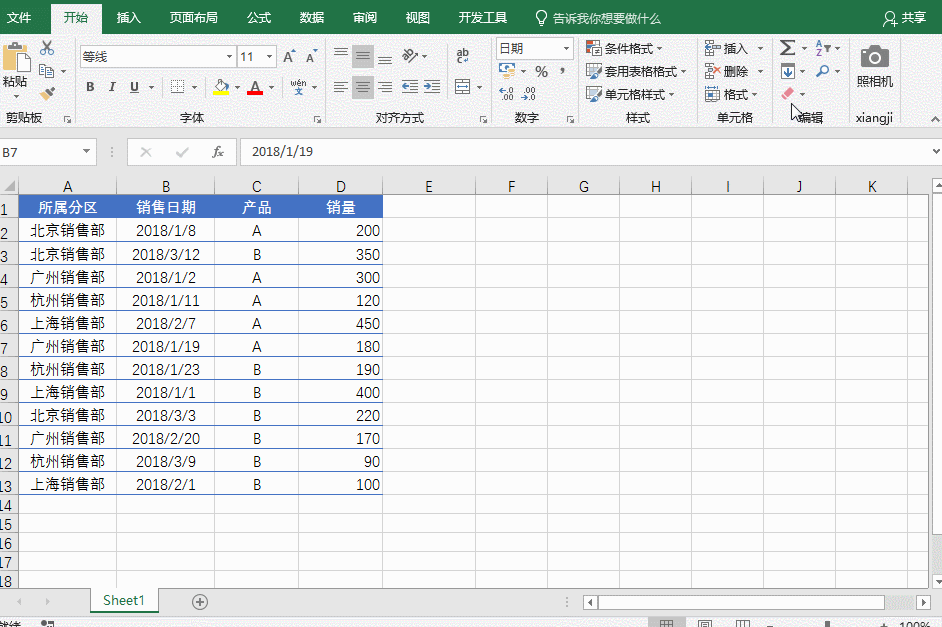
操作步骤:
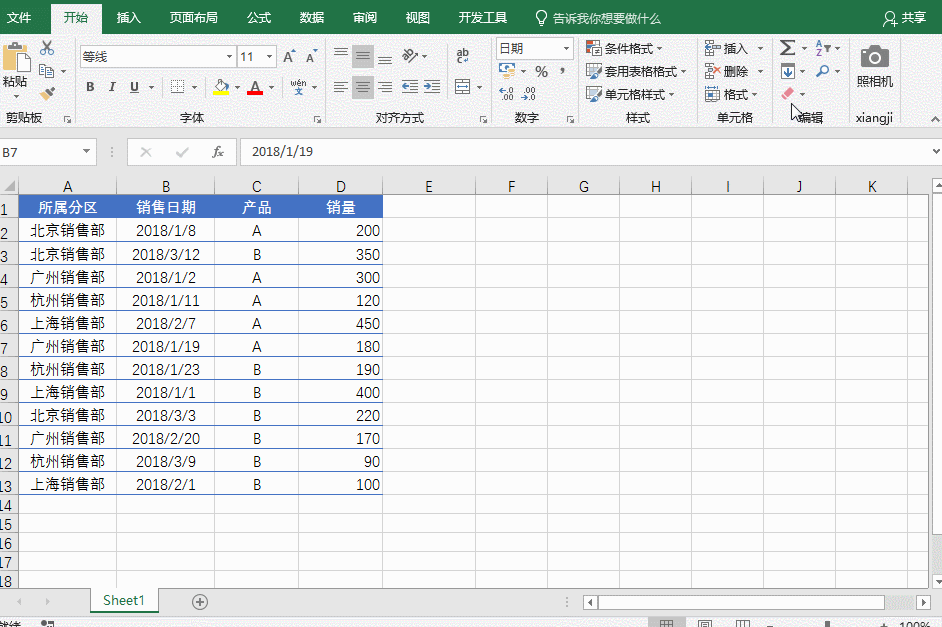


 iOS
iOS
 Android
Android
 Windows
Windows
 macOS
macOS
无论您需要做报告、记录数据、制定计划、还是做项目管理,这款应用程序都能满足您的需求,让您的工作更加高效、便捷!


 iOS
iOS
 Android
Android
 Windows
Windows
 macOS
macOS
一款便捷高效的演示工具,它操作简单,功能强大,帮助您轻松创建视觉效果出色的演示文稿,是学习和工作中的得力助手。
评论 (0)